在现代社会中,移动设备的普及使得无线 *** 的需求日益增加。Windows 7作为一款经典的操作系统,虽然在功能上相对较为基础,但其内置的WiFi热点功能却能为用户提供便捷的 *** 共享解决方案。尤其是在没有路由器或 *** 连接不稳定的情况下,Windows 7的热点功能可以将电脑转变为一个无线 *** 接入点,让其他设备如手机、平板等能够连接上网。本文将深入探讨Windows 7热点分享的原理、设置 *** 及其常见问题,帮助用户更好地掌握这一实用功能。
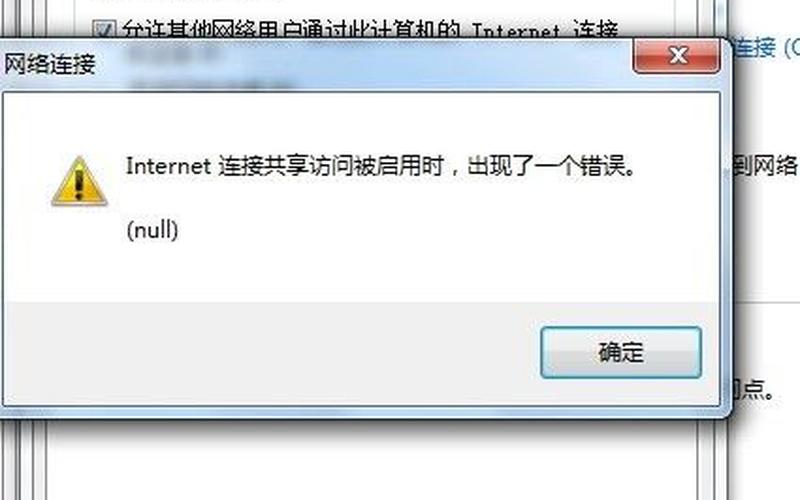
Windows 7热点的基本原理
Windows 7的WiFi热点功能基于虚拟WiFi技术,它允许用户通过电脑的无线网卡创建一个虚拟的无线接入点。这个接入点可以让其他设备连接,从而实现 *** 共享。通过命令行工具,用户可以轻松地启用此功能。具体来说,当用户通过命令“netsh wlan set hostednetwork”设置热点时,系统会创建一个虚拟网卡,并将其与实际的 *** 连接进行绑定。这种方式不仅节省了购买额外路由器的费用,还能在临时需要 *** 时提供便利。
在使用过程中,Windows 7会自动为连接到热点的设备分配IP地址,这使得用户无需手动配置 *** 设置。这一过程有时可能会出现问题,例如无法获取IP地址或显示“无Internet访问权限”。这些问题通常与 *** 配置、驱动程序或共享设置有关,需要用户进行相应调整。
如何设置Windows 7热点
设置Windows 7热点并不复杂,用户只需按照以下步骤进行操作:
打开命令提示符:以管理员身份运行命令提示符,这是设置热点的之一步。
启用虚拟WiFi:输入命令“netsh wlan set hostednetwork mode=allow ssid=你的 *** 名称 key=你的密码”,这里需要自定义SSID(无线 *** 名称)和密码。
共享互联网连接:在“ *** 和共享中心”中,找到已连接到互联网的 *** ,右键点击选择“属性”,然后在“共享”选项卡中勾选“允许其他 *** 用户通过此计算机的Internet连接来连接”。
启动热点:输入命令“netsh wlan start hostednetwork”以启动刚刚创建的WiFi热点。
完成以上步骤后,其他设备就可以搜索到你创建的无线 *** ,并通过输入密码进行连接。
常见问题及解决方案
尽管设置过程简单,但在使用过程中可能会遇到一些常见问题。例如,有些用户会发现连接成功但无法上网。这通常是由于IP地址分配不稳定导致的。解决 *** 包括:
手动设置静态IP:在手机或其他设备上手动配置IP地址、子网掩码和网关,以确保能够正确连接。
检查驱动程序:确保无线网卡驱动程序是最新版本,有时过时的驱动程序可能导致连接问题。
重启热点:有时候简单地停止并重新启动热点可以解决临时故障。
如果发现WiFi信号不稳定,可以尝试更改频道或调整电脑的位置,以减少干扰。
相关内容的知识扩展:
对于Windows 7热点分享功能,有几个方面值得深入探讨:
虚拟WiFi技术的发展:虚拟WiFi技术最早出现在Windows 7中,它允许一台设备同时作为客户端和服务端。这一技术的发展使得个人电脑不仅仅是单一功能的设备,而是能够灵活应对多种场景需求,如临时会议、户外活动等。
安全性考虑:在使用Windows 7创建WiFi热点时,安全性是一个重要因素。用户应确保设置强密码,并定期更换,以防止未经授权的访问。可以考虑使用WPA2加密协议来增强安全性,避免数据被窃取。
性能优化建议:为了提高WiFi热点的性能,用户可以定期检查系统资源使用情况,关闭不必要的后台程序,以确保更多资源用于处理 *** 请求。保持操作系统和驱动程序更新,以获得更佳性能和兼容性。
通过以上扩展内容,我们可以看到Windows 7 WiFi热点分享不仅仅是一个简单的功能,它涉及到技术、管理和安全等多个方面,为用户提供了极大的便利和灵活性。







